kvm查看虚拟机ip,如何在KVM中查看虚拟机的IP地址
- 综合资讯
- 2025-03-15 02:23:45
- 2
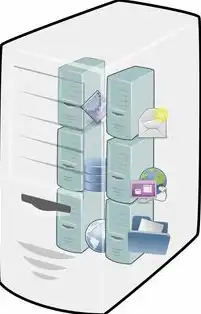
在KVM(Kernel-based Virtual Machine)中查看虚拟机的IP地址可以通过以下几种方法实现:,1. **通过SSH连接到虚拟机**:, -...
在KVM(Kernel-based Virtual Machine)中查看虚拟机的IP地址可以通过以下几种方法实现:,1. **通过SSH连接到虚拟机**:, - 使用ssh命令连接到虚拟机,然后使用ifconfig或ip addr命令查看网络接口信息。,2. **通过VNC连接并打开终端窗口**:, - 通过VNC客户端连接到虚拟机后,打开一个终端窗口,运行ifconfig或ip addr命令。,3. **通过virsh管理工具获取信息**:, - 使用virsh命令行工具查询虚拟机的网络配置,, ``bash, virsh net-list --all, virsh net-dumpxml ,``, - 查看生成的XML文件中的网络配置,找到虚拟机的IP地址。,4. **通过图形化管理界面(如Libvirt GUI)**:, - 打开Libvirt GUI,选择相应的虚拟机,查看其网络设置和IP地址。,这些方法可以帮助您快速准确地获取KVM中虚拟机的IP地址。
KVM(Kernel-based Virtual Machine)是一种基于Linux内核的虚拟化技术,它允许在一台物理服务器上运行多个虚拟机,每个虚拟机都可以有自己的操作系统和应用程序,并且可以独立地管理资源,在使用KVM进行虚拟化时,了解如何查看和管理虚拟机的网络设置是非常重要的。
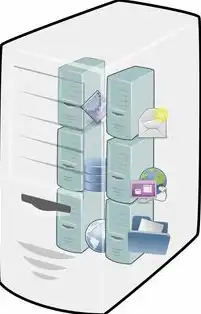
图片来源于网络,如有侵权联系删除
理解KVM的网络配置
在KVM中,虚拟机的网络可以通过多种方式实现,包括桥接、NAT和直连等,每种方式都有其特定的用途和配置方法,为了能够正确地管理和监控虚拟机的网络活动,我们需要先理解这些不同的网络配置类型。
桥接模式
桥接模式是最常见的网络配置方式之一,在这种模式下,虚拟机直接连接到主机的网络接口卡(NIC),就像它们是物理机器一样,这意味着虚拟机可以直接与外部网络通信,而无需经过任何中间设备或代理。
配置步骤:
- 创建桥接设备:使用
brctl命令来创建一个新的桥接设备。 - 添加物理网卡:将现有的物理网卡加入到新创建的桥接设备中。
- 分配IP地址:为桥接设备分配一个静态IP地址或者将其设置为DHCP客户端以自动获取IP地址。
NAT模式
NAT(Network Address Translation)模式允许虚拟机通过主机的网络接口访问互联网或其他外部网络资源,在这种情况下,虚拟机的流量会被转发到主机的外部接口,然后再被发送到目标目的地。
配置步骤:
- 启用NAT功能:确保KVM的主机已经启用了NAT功能。
- 设置路由规则:配置路由表以确保来自虚拟机的流量能够正确地被转发出去。
直连模式
直连模式通常用于测试目的或在隔离环境中运行虚拟机,在这种模式下,虚拟机和宿主系统共享同一个网络段,但彼此之间仍然保持独立的网络环境。
配置步骤:
- 创建虚拟交换机:使用
virsh工具来创建一个新的虚拟交换机。 - 绑定虚拟机:将需要直连网络的虚拟机绑定到这个新的虚拟交换机上。
查看虚拟机的IP地址
一旦我们了解了不同类型的网络配置以及如何对其进行配置后,就可以开始学习如何在KVM中查看虚拟机的IP地址了。
使用命令行工具
对于大多数情况来说,我们可以简单地使用一些基本的命令行工具来获取所需的网络信息。
ifconfig/ip addr
这两个命令都是用来显示当前系统中所有网络接口的状态和信息,通过执行以下命令,我们可以看到每个接口的详细信息,包括它们的MAC地址、IP地址和网络掩码等。
$ sudo ifconfig
或者更现代一点的用法:
$ ip addr show
在这些输出中,你会找到类似下面的条目:
eth0: flags=4163<UP,BROADCAST,RUNNING,MULTICAST> mtu 1500
inet 192.168.1.100 netmask 255.255.255.0 broadcast 192.168.1.255
ether 00:11:22:33:44:55在这个例子中,“inet”后面的数字就是该网卡的IP地址。

图片来源于网络,如有侵权联系删除
virsh list 和 virsh dominfo
除了上述方法外,还可以利用virsh命令来列出所有的虚拟机及其状态,同时也可以获取更多关于特定虚拟机的详细信息。
$ virsh list --all
这将列出所有已定义和运行的虚拟机列表,要获取某个具体虚拟机的详细配置信息,可以使用如下命令:
$ virsh dominfo <domain-name>
<domain-name> 是你要查询的虚拟机的名字,这条命令会返回许多有关此虚拟机的属性,其中包括它的网络设置和IP地址等信息。
使用图形化管理界面
如果你更喜欢图形化的操作方式,那么有许多开源的管理工具可以帮助你完成这项任务。virt-manager 就是一个非常流行的选项。
安装 virt-manager
首先需要安装 virt-manager 及其依赖项:
sudo apt-get install virt-manager libvirt-daemon-system libvirt-clients qemu-kvm bridge-utils
然后启动 virt-manager 并登录到你的 KVM 环境。
在 virt-manager 中,你可以轻松地查看和管理你的所有虚拟机,点击任何一个虚拟机的图标,就会弹出一个窗口,里面包含了这台虚拟机的各种配置信息和状态,你也可以修改网络设置和其他参数。
还有其他一些类似的图形化管理工具可供选择,如 libvirt-gtk 等,这些工具都提供了直观的用户界面,使得管理工作更加简单高效。
监控和维护虚拟机的网络性能
虽然我们已经学会了如何查看虚拟机的IP地址和网络设置,但要真正有效地管理和优化虚拟
本文链接:https://www.zhitaoyun.cn/1799990.html

发表评论